Windows11、マックぽいかしら

こんにちは。imoimoです。
てきとーな製作をやっております。
この度新品のPCをゲットしたので、どうせならタダで製作環境を組んで行くのを記録しようと思います。
無料の
DAWを入れようと思います。
現在、
- タダで
- フル機能で
- ずーっと使えて
- VSTプラグインが使える
ものだと事実上二択(→DAW編1)。あえてマイナーな方のWaveform Freeを入れる事にします。
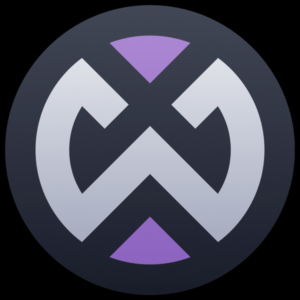
理由は
- こっちの方が画面構成がシンプル
- 小さなモニターでもなんとかなる
- やや動作が軽い
- 自由度が高い
…ぶっちゃけ好みです。
ではでは。
まず、Waveformのページに行って、アカウントを作ります(→【tracktion.com】)。
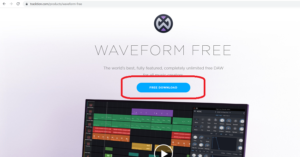
ボタンを押すと、アカウント画面になります。
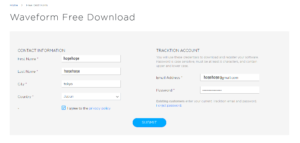
あぁ。アカウント。
もうね。今後そこら中でアカウントを作らされるのよ。
大して使わないから後々わけ分からなくなります。
そんなわけで、今回DTM専用にメールを作っておきました。
それでもわけ分からなくなるから、メモっておいた方が無難です。
今でも紙の電話帳を使う昭和な身としましては、

例えばこんなの(→【kokuyo-st.co.jp】)
グーグル君やOSに覚えておいてもらうだけでは不安。
パスワードマネージャーも信じていないので、どこかに記録しておこうと思います。
これって、一番セキュリティ上問題な選択だよね。
メモ帳でも良いけれど、Excelぽい方が楽チン。
と言うわけでLibre Officeを入れました(→ダウンロード)。

無料のオフィスソフトね。
…なんだっけ。
そうそう。アカウント。
Tracktionのページでアカウントを作ると、画面が進んで。
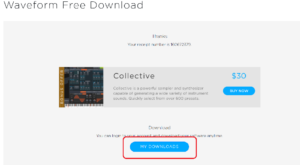
My Downlodasみたいな所に入れるようになります。
ポチッとやると
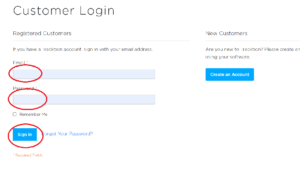
ログイン画面になるけれど、もうアカウントはさっき作ったので入れなおしてログイン。
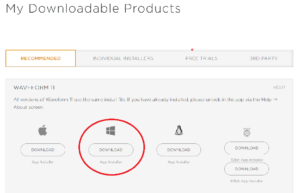
Waveform Freeはマルチプラットホームなんで、マックでもLINUXでも動きます。
順当にWindows版をダウンロード。
ダウンロードフォルダに入ったインストールファイルを実行します。
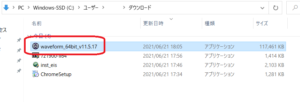
何か色々訊いて来るのよ。「デモ版にする?」とか「製品版ならシリアルNo入れてね」とか。結構不安を煽りますが、だいたいagreeとかyesでOK。
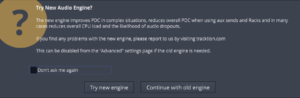
新しいオーディオエンジンを試す?とか訊いても来ました。
何も入れた覚えは無いけれど、とりあえず試す事にします。

同意書みたいの出たんで、きっと順調と言う事でそのままAgree。
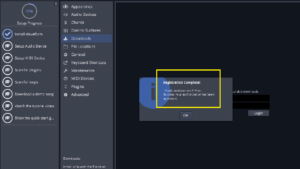
Registration Complete!て出たので、オーソライゼーションもうまく行ったみたい。
色々訊いてくる割には全自動でした。
最近のWaveformは、この「さぁ始めましょう」みたいな画面があって。

これからセッティングを順次進めて行く事になります。
要らない機能とかもあるのでちょっと面倒くさいけれど、まぁやってみようかと思います。
ただし明日ね。
そんなこんなでお粗末様でした。
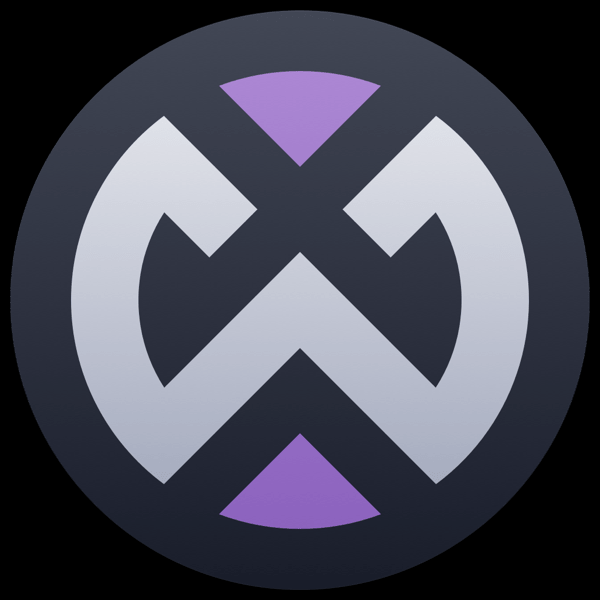


コメント